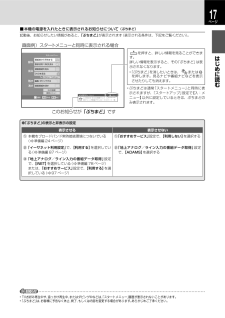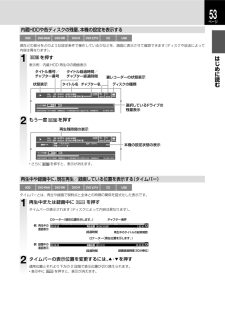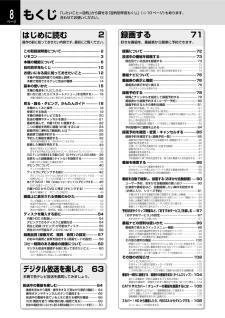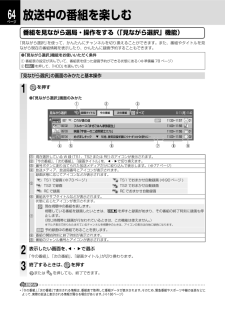Q&A
取扱説明書・マニュアル (文書検索対応分のみ)
"条件"1 件の検索結果
"条件"190 - 200 件目を表示
全般
質問者が納得念のため確認します。地上デジタル放送を受信できる環境にありますか?受信できる環境にないと中古を買わない限り、現行機でのW録は難しいと思います。(理由は後述)③BSチューナー内蔵 ← アナログBSですか?デジタルBSですか? アナログBSチューナーを積んだDVDレコーダーは今やないと思います。 BS・110度CSデジタルを積んだ機種から選択することになると思います。④W録画 ← 地上アナログ放送のW録は考えていますか? 地上アナログ放送をW録できる機種は今やないと思います。 地上アナログチューナーはひとつし...
5821日前view9
18ページ本機のしくみと操作CATV○CH○CH△CHいろいろな放送を内蔵ハードディスク(HDD)や USB HDD に録るいろいろな放送を見る内蔵ハードディスク(HDD)からDVD にダビングする本機で録画した DVD を見る市販の DVD ビデオを見る録る見る本機で録画した番組を見るXDEとは、本機からテレビなどへ送られる映像信号の精彩感を高める機能です。XDE機能の動作条件:テレビなどとの接続方法D 端子で接続:映像端子(黄)で接続:HDMI 端子で接続:S 端子で接続:XDE機能が、はたらきます。XDE機能は、はたらきません。 映像や接続しているテレビなどにより、効果は異なります。状況に合わせて使用してください。(➡69、118 ページ )※XDE機能は、 ときにはたらきます。 や で、記録される映像には、はたらきません。ダビング録る見るダビング見る△CHHDD内蔵 HDD / USB HDDカーソル移動で画面上に表示されている項目を選び、 を押すのが基本の操作です。設定メニューはじめての設定/管理設定チャンネル/入力設定ネット機能設定DVDプレイヤー設定操作・表示設定再生機能設定 録画...
はじめに読む21ページ見る ・録る ・予約 ・消す ・ダビング かんたんガイドワンポイントほかにも便利なチャンネルの切換え方法があります(「見ながら選択」機能 )を押し、「見ながら選択」画面を表示させます。今の番組 次の番組 録画タイトル すべて 12/17 (月)11:40011:00~11:5511:00~11:5511:00~11:5511:30~11:5701 0102めざましキック ▼ RD党、景気回復祈願にウナギつかみ祭りに⋯映画バンザイ湯けむりすないぽー「攝津先生と翔太」27歳の誕生日⋯フェリーに乗って帰りました。BS101BS102BS103BS104見ながら選択RE選んで決定!選んで決定!番組を見ながら、他の局で放送中の番組をチェックして、チャンネル切換えができます。(➡64 ページ )「見ながら選択」機能が使える条件 ●① を押して「HDD」を選んでいる②番組表の設定が終わっていて、番組表から録画予約ができる設定• ⋯➡準備編 78 ページ 番組表の録画予約⋯ ➡26~31ページふたを開ける放送の種類やチャンネルを選ぶ放送の種類を で選ぶ押すたびに、放送が切り換わります。選ばれてい...
はじめに読む17ページ本機の電源を入れたときに表示されるお知らせについて ■(ぷちまど)起動後、お知らせしたい情報があると、「ぷちまど」が表示されます(表示される条件は、下記をご覧ください)。スタートメニュー録る見る残す消す決定 選択 終了 決定 戻る番組表から予約する番組を探す・予約を見る録画番組を見るDVDを見るトップメニュー メニュー編集・ダビングする録画番組を消す設定メニューDVD管理この秋おすすめの映画ベスト 10 ! クリップ映像ダウンロードスタート!ぷちまど黄 で詳しく画面例)スタートメニューと同時に表示される場合このお知らせが「ぷちまど」ですを押すと、詳しい情報を見ることができます。詳しい情報を表示すると、その「ぷちまど」は表示されなくなります。「ぷちまど」を消したいときは、 • またはを押します。見るナビや番組ナビなどを表示させたりしても消えます。ぷちまどは通常「スタートメニュー」と同時に表 • 示されますが、「スタートアップ」設定で【入:メニュー】以外に設定しているときは、ぷちまどのみ表示されます。お知らせTVお好み再生中や、追っかけ再生中、またはダビング中などは、「スタートメニュー」画...
はじめに読む53ページ内蔵HDDや各ディスクの残量、本機の設定を表示するHDD DVD-RAM DVD-RW DVD-R DVD ビデオ CD USB現在どの部分をどのような設定条件で操作しているかなどを、画面に表示させて確認できます(ディスクや放送によって内容は異なります)。1を押す表示例:内蔵 HDD 再生中の画面表示タイトル00:04:4100:04:410020001チャフ゜ターふるさと紀行なつかしの車でゆく道HDDステレオディスク残量記録可能時間 TS時:約 5時間 08 分 / RE時(設定 1:MN6. 6/ D/M1) 約 24 時間 08 分 空き領域 : 45%HDDDVDタイトル名 チャプター名 ディスクの種類裏レコーダーの状態表示選択しているドライブの残量表示状態表示タイトル番号/チャプター番号タイトル経過時間/チャプター経過時間TS1RETS 2TS 1TS22もう一度 を押す21通常モード音声:出 力 :字幕:ステレオ オリシ゛ナル ヒ゛ットストリーム切 ーーータイトル-00:55:19-00:00:190020001チャフ゜ターふるさと紀行なつかしの車でゆく道HDD...
10ページ目的別早見もくじしたいことから引いてみる 本機の操作のしかたを、「したいこと=目的」から探せる早見もくじです。もくじは、➡8 ページをご覧ください。編集ダビング視聴録画REC番組表番組ナビ➡64➡104➡52➡53➡58➡73➡91➡100➡99➡77➡82➡82➡91➡90➡86➡161➡168➡143➡87,103➡73,84➡68➡112➡112➡84➡104➡58,84内蔵 HDD や USB HDD に、お好きな映像を録画してみましょう。番組表を使った録画方法や、便利な機能を使って、より簡単に録画予約をしてみましょう。本機で選局して番組を楽しむときに、便利な機能を使ってみましょう。余計な映像がはいらないように編集したい(チャプター境界シフト)録画した番組から、本編だけを抜き出したプレイリストを作りたい(おまかせプレイリスト作成)好みの番組を検索して録画予約したい●好きなタレントや選んだキーワードに関する番組を検索したい指定した日時の番組の放送予定を確認したい(日時指定ジャンプ・時間指定ジャンプ)映画やドラマなど、指定したジャンルの番組の放送予定だけを確認したい(Myジャンル番組リスト)番組...
8ページもくじ 「したいこと=目的」から探せる「目的別早見もくじ」( ➡10 ページ)もあります。合わせてお使いください。はじめに読む2操作の前に知っておきたい内容です。最初にご覧ください。この取扱説明書について ....................................2リモコン ..........................................................3本機の機能について ..........................................6目的別早見もくじ ...........................................10お使いになる前に知っておきたいこと ...............12本機や取扱説明書での用語と説明 .......................................12本機で受信できるテレビ放送の種類 ...................................14基本の使いかた .............................................
85ページ録画する録画予約を確認・変更・キャンセルする録画予約を確認する(録画予約一覧)録画予約一覧は、目的に応じて以下の 5 種類に切り換えて表示することができます。1を押す2【録画予約一覧】を選び、 を押す3録画予約一覧を表示中に を押す4表示したい録画予約一覧を選び、 を押す選択した録画予約一覧の表示に切り換わります。①選んだあとを押し、「 」のつけはずしをします。「 」のついていない予約の録画は行なわれません。また、アイコンの実行チェックマークをはずすと、関連する予約のチェックマークがすべてはずれる場合がありますのでご注意ください。②どのW録(TS1/RE/TS2)で録画されるかを表します。TS1• など、ロボットのついたアイコンは、おまかせ自動録画などで、自動的に録画予約された番組を表します。TS1• など、矢印がついたアイコンは、W 録自動振り替えされた番組を表します。③「おまかせ自動録画」の条件で録画予約された番組を表します。( ➡91ページ)お気に入り:【お気に入り】で検索された番組シリーズ:【シリーズ】で検索された番組お楽しみ:【お楽しみ番組】で検索された番組その他、W 録自動振り替えさ...
64ページ放送中の番組を楽しむ番組を見ながら選局・操作をする(「見ながら選択」機能)「見ながら選択」を使って、かんたんにチャンネルを切り換えることができます。また、番組やタイトルを見ながら現在の番組情報を表示したり、かんたんに録画予約することもできます。「見ながら選択」機能をお使いいただく条件 ●① 番組表の設定が済んでいて、番組表を使った録画予約ができる状態にある( ➡準備編 78 ページ)②を押して、「HDD」を選んでいる「見ながら選択」の画面のみかたと基本操作1を押す「見ながら選択」画面のみかた ●① 現在選択している W 録(TS1、TS2 または RE)のアイコンが表示されます。② 「今の番組」、「次の番組」、「録画タイトル」を、▲・▼で切り換えます。③ 番号ボタンに割り当てられた放送メディアだけに絞り込んで表示します。(➡77 ページ)④ 放送メディア、放送局番号とアイコンが表示されます。⑤録画状態に応じてアイコンなどが表示されます。TS1TS1 で録画 ( ➡73 ページ )TS1TS1 でおまかせ自動録画 ( ➡90 ページ )TS2TS2 で録画TS2TS2 でおまかせ自動録画RERE で録...
86ページ録画するための容量が不足していないか、また、予約が重複していないかを確認できます。「」がついている予約に対して、録画が可能か、重複があるかどうかをチェックします。USB HDD に直接録画する場合は、実際の録画に使用する登録済みの USB HDD を接続しておきます。1を押し、【録画予約一覧】を選び、 を押す2録画予約一覧を表示中に を押す3【録画実行チェック】を ▲・▼で選び、 を押す「録画実行チェック」画面に切り換わります。録画予約一覧切換ユーザー予約+おまかせ自動予約ユーザー予約のみおまかせ自動予約のみおまかせ自動録画 番組リスト録画実行チェック録画予約が実行可能かどうかを確認する(録画実行チェック)①選択してを押し、「 」のつけはずしをします。「 」のついていない予約の録画は行なわれません。②○: 録画できます。×: この条件では最後まで録画できません。(重複した予約がある、または空き容量がないなどが考えられます)△: 予約が隣接しているために、録画の一部が切れてしまう可能性があります。③録画済みの容量を表します。④選択している予約項目分の容量を表します。⑤ディスクの残量を表します。(表示は...
90ページおまかせ自動録画を設定すると、条件にあてはまる番組を自動的に検索して、録画予約します。番組を自動で検索し、録画する(おまかせ自動録画)ユーザー予約(毎予約も含む) ■確実に録画したい番組は自分で番組表から予約しましょう。毎 • 予約にしても、番組追っかけ機能に対応しています。おまかせ自動録画の検索で発見された番組リストの中で、確実 • に録画したい番組は、必ずユーザー予約にしておきましょう。番組表から予約 ➡80 ページ/毎予約 ➡81 ページお気に入り予約(「おまかせ自動録画」) ■特定の人名やキーワードを番組名や番組情報から検索して、検索 • の見落としを救済したい番組がある場合などに向いています。特定選手が出ていて、曜日や時間の変動する米野球リーグや、 • 再放送待ちをしている番組に最適です。お気に入り予約にする ➡91 ページシリーズ予約(「おまかせ自動録画」) ■番組名に注目して検索します。 • 放送の曜日や時刻がその都度変化する番組で、かつ番組名に「第 • ○回」などの回数番号がついている場合におすすめです。番組改編で曜日が変動する番組にも対応します。特にスカパー!や 110...
- 1